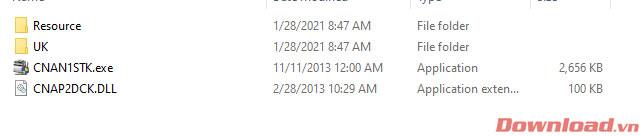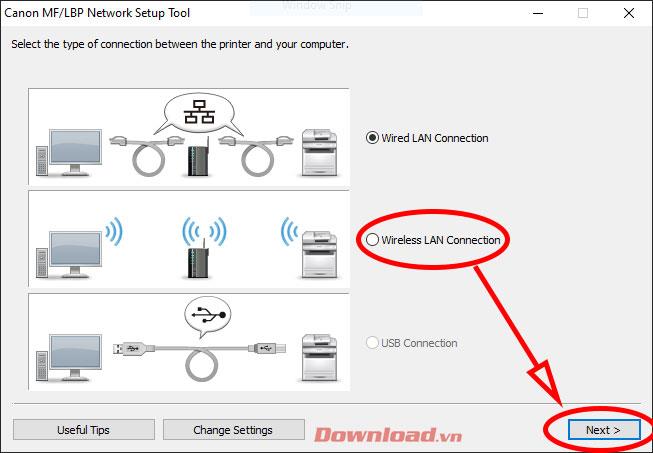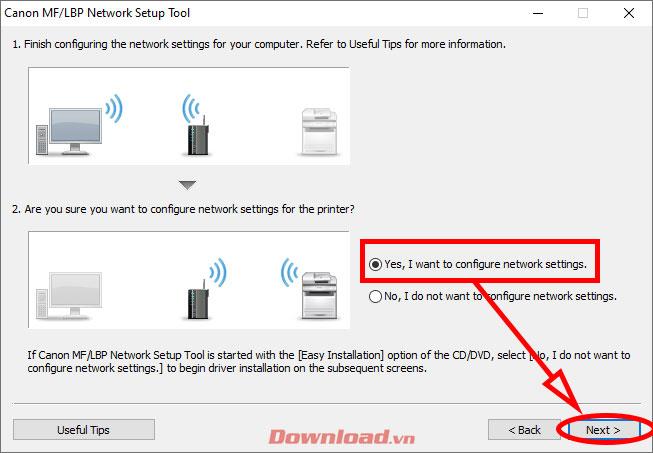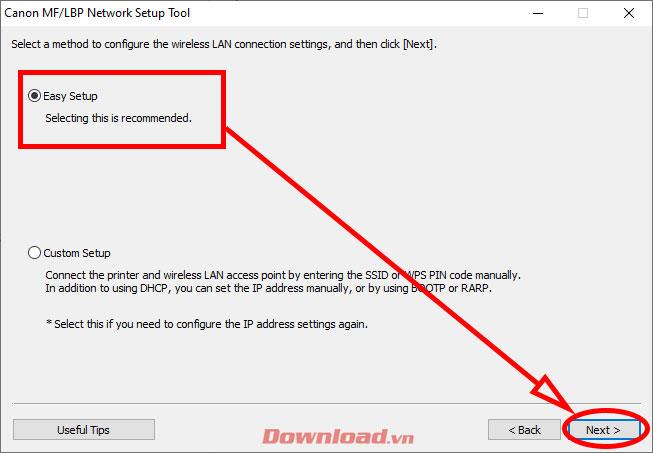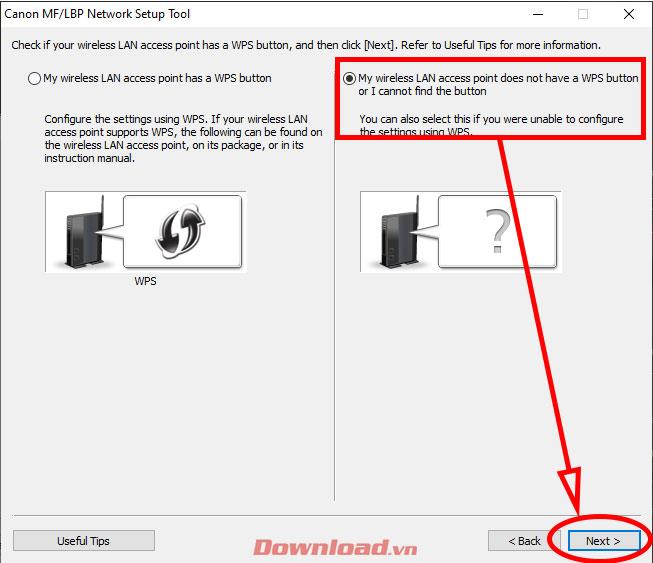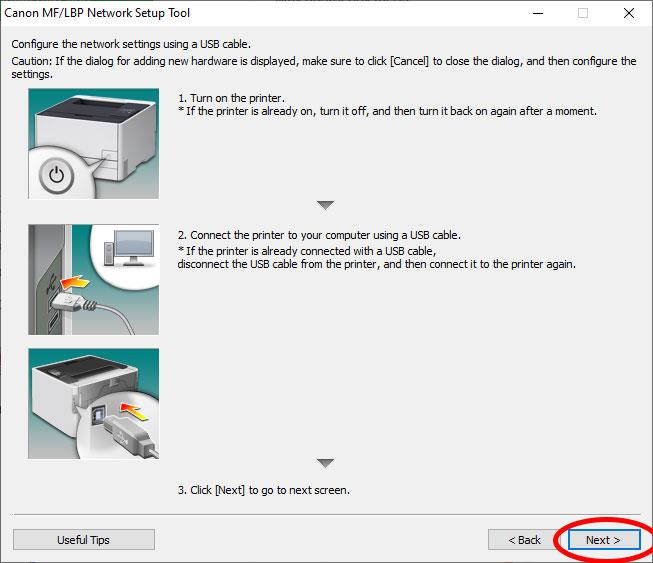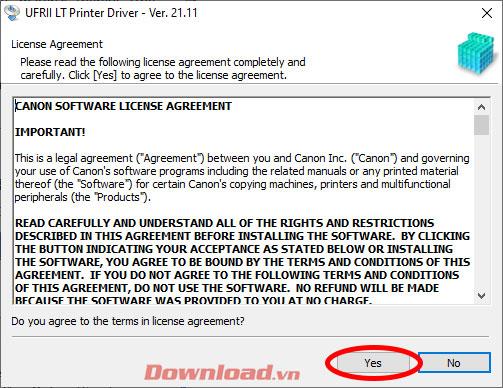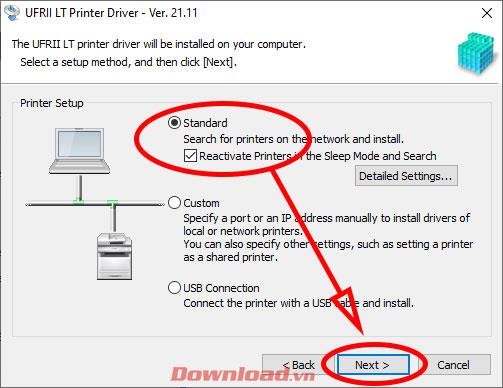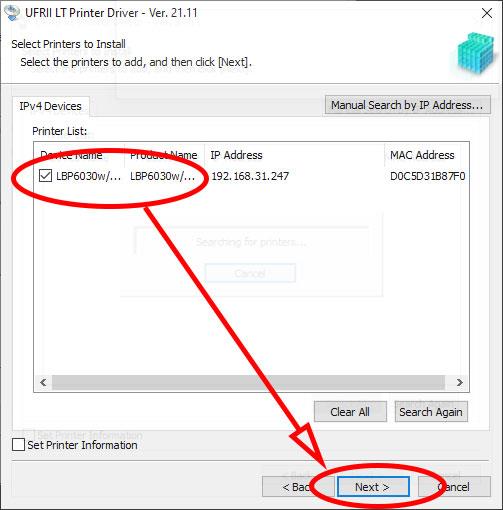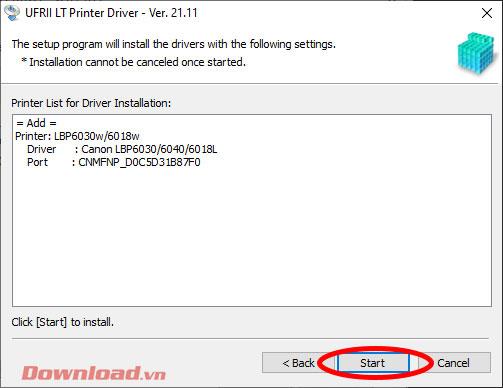Die Canon 6030W-Druckerserie ist ein kompakter Drucker mit einem schönen Aussehen und der praktischsten Funktion des drahtlosen Druckens über Wifi, die sein 6030-Geschwister nicht hat. Der folgende Artikel zeigt Ihnen, wie Sie einen 6030-W-Drucker installieren, um über WLAN zu drucken.

Canon 6030W-Drucker-WLAN-Installationsanleitung
Zuerst müssen Sie das Installationsprogramm für den Canon 6030W-Druckertreiber herunterladen. Beachten Sie, dass Sie bitte auf den Link klicken, um die richtige Version Ihres Windows herunterzuladen, 32-Bit oder 64-Bit . Wenn Sie das falsche auswählen, können Sie die Installation nicht fortsetzen.
Nachdem der Download abgeschlossen ist, öffnen Sie die heruntergeladene Datei; Es wird automatisch in einen Ordner mit dem Speicherort dieses Ordners extrahiert, an dem Sie die Installationsdatei heruntergeladen haben. Gehen Sie zum Ordner Network_Setting_Tool im Installationsordner und klicken Sie dann auf die Datei CNAN1STK.exe , um mit der Einrichtung von WLAN zu beginnen.
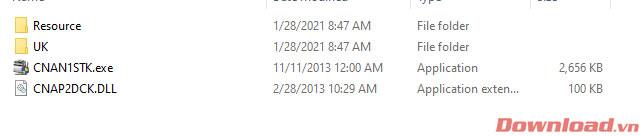
Wählen Sie im angezeigten Fenster Wireless LAN-Verbindung und klicken Sie dann auf Weiter .
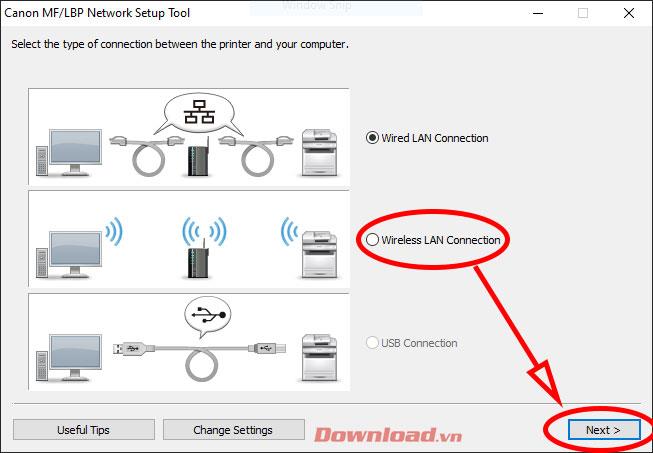
Aktivieren Sie das Kontrollkästchen neben Ja, ich möchte die Netzwerkeinstellungen konfigurieren und klicken Sie dann auf Weiter .
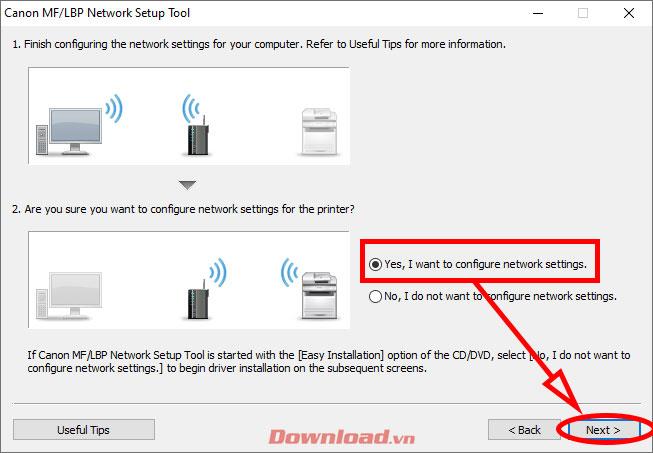
Wählen Sie Nächstes einfaches Setup aus .
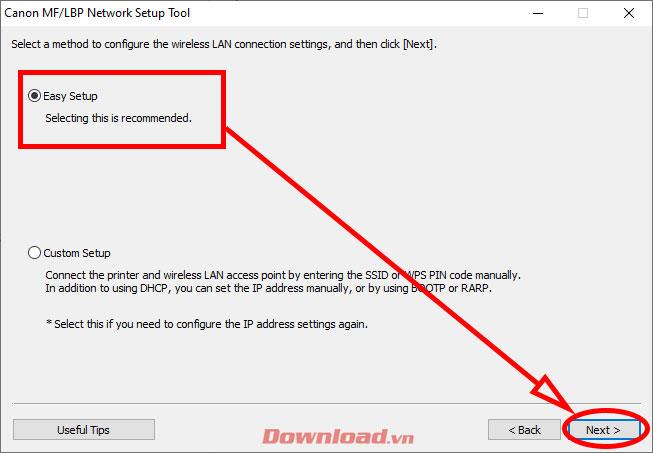
Aktivieren Sie im nächsten Fenster Mein WLAN-Zugangspunkt hat keine WPS-Taste...
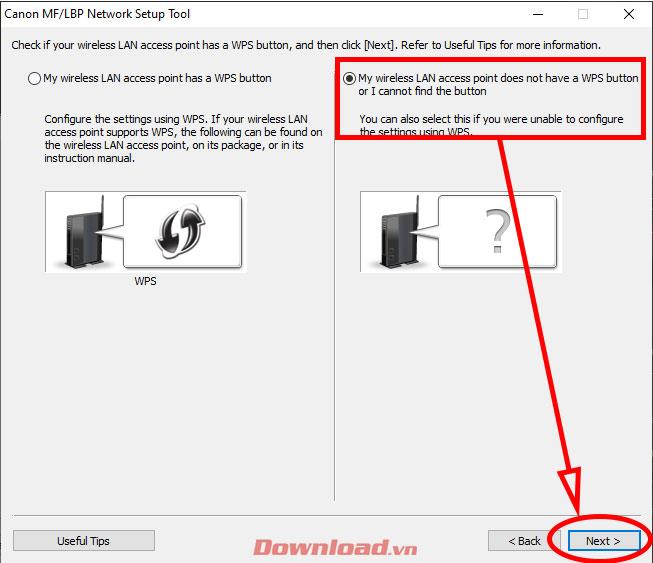
Schalten Sie jetzt den Drucker ein und schließen Sie das USB-Verbindungskabel zwischen Computer und Drucker an. Klicken Sie dann auf Weiter , um eine Verbindung herzustellen . Beachten Sie, wenn Sie den Drucker bereits eingeschaltet und das Kabel angeschlossen haben, schalten Sie ihn aus, schalten Sie ihn wieder ein und stecken Sie ihn wieder ein. Dies ist ein sehr wichtiger Schritt und möglicherweise kann zunächst keine Verbindung hergestellt werden, also haben Sie bitte etwas Geduld.
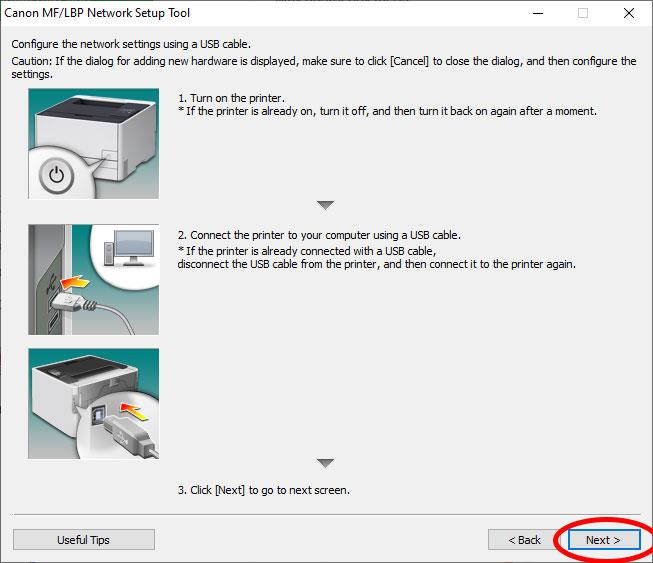
Nachdem Sie sich erfolgreich mit dem Drucker verbunden haben, müssen Sie nur noch das Wifi-Netzwerk auswählen, um eine Verbindung herzustellen, und das Passwort eingeben. Nach erfolgreicher Verbindung bleibt die Wifi-LED am Drucker an und blinkt nicht mehr.
Jetzt fahren wir mit der Installation des Treibers für den Drucker fort. Gehen Sie auch im Installationsverzeichnis in den Ordner UFRII/uk_eng/x64/ und klicken Sie dann auf die Datei Setup.exe . Das Installationsfenster erscheint, klicken Sie auf Ja .
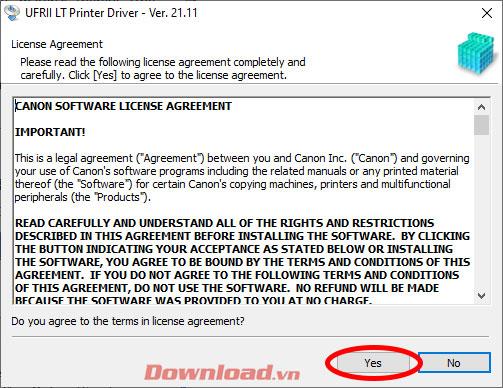
Wählen Sie den Abschnitt Standard und aktivieren Sie das Kontrollkästchen Drucker im Energiesparmodus und Suchen reaktivieren und klicken Sie dann auf Weiter .
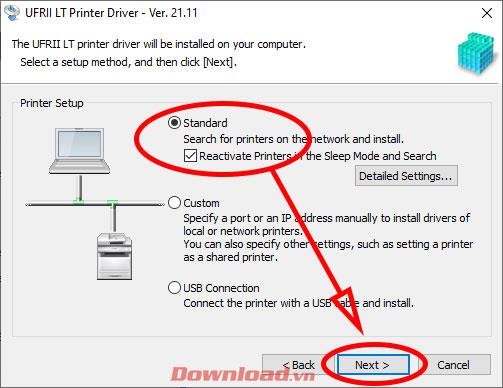
Warten Sie einen Moment, bis der PC nach dem Drucker sucht.

Nachdem Sie nach dem 6030W-Drucker gesucht haben, aktivieren Sie das Kontrollkästchen vor und klicken Sie dann auf Weiter .
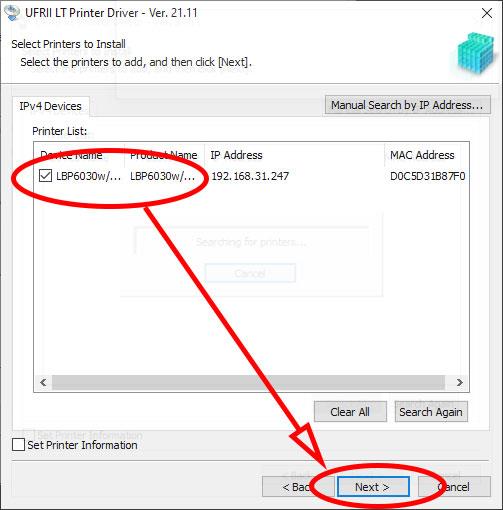
Drücken Sie abschließend die Start- Taste , um mit der Treiberinstallation fortzufahren.
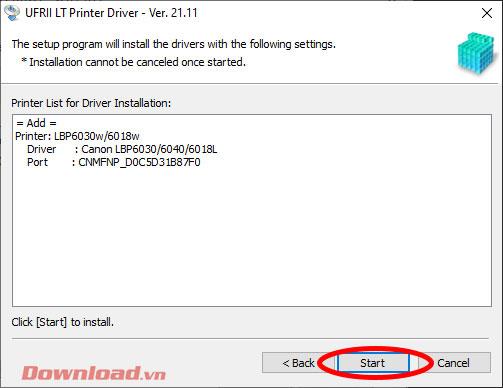
Sie haben also den Canon 6030W-Drucker erfolgreich über das Wifi-Netzwerk mit dem Computer verbunden. Das Drucken erfolgt drahtlos, sodass Ihr Platz erweitert wird und Sie den Drucker überall im Haus lassen und trotzdem drucken können.
Wünsche dir viel Erfolg!